[Notebook] Prezentare Amazon Alexa
Index
Alexa este un serviciu de voce in cloud, care vă ajută cu sarcinile, divertismentul, informații generale și multe altele. Alexa devine mereu mai inteligentă odată cu actualizările livrate automat și cu mai multe funcționalități adăugate în timp. Folosirea Alexa este la fel de simplă ca și adresarea unei întrebări. Puteți cere Alexei să cânte muzică, să citească știrile, să vă controleze casa inteligentă, să spună o glumă și multe altele. Alexa va răspunde instantaneu. Indiferent dacă sunteți acasă sau pe drum, Alexa este proiectată pentru a vă ușura viața
Cu Alexa instalată pe PC, puteți să vă concentrați asupra a ceea ce este important și să vă controlați ziua cu vocea voastră.
În prezent, Alexa este disponibilă numai pentru modelele selectate în următoarele regiuni:
Statele Unite ale Americii, Regatul Unit, Germania, Japonia, Franța, Canada, Italia, Spania, Irlanda, Austria, Brazilia, Australia, Noua Zeelandă și Mexic.
Aplicația Alexa este fie preinstalată pe dispozitiv, fie descărcată din Microsoft Store. Conectați-vă la contul Microsoft pentru a obține aplicația și urmați instrucțiunile pentru ao instala.
Puteți verifica secțiunea Cerințe de sistem pentru a confirma dacă dispozitivul dvs. este compatibil.
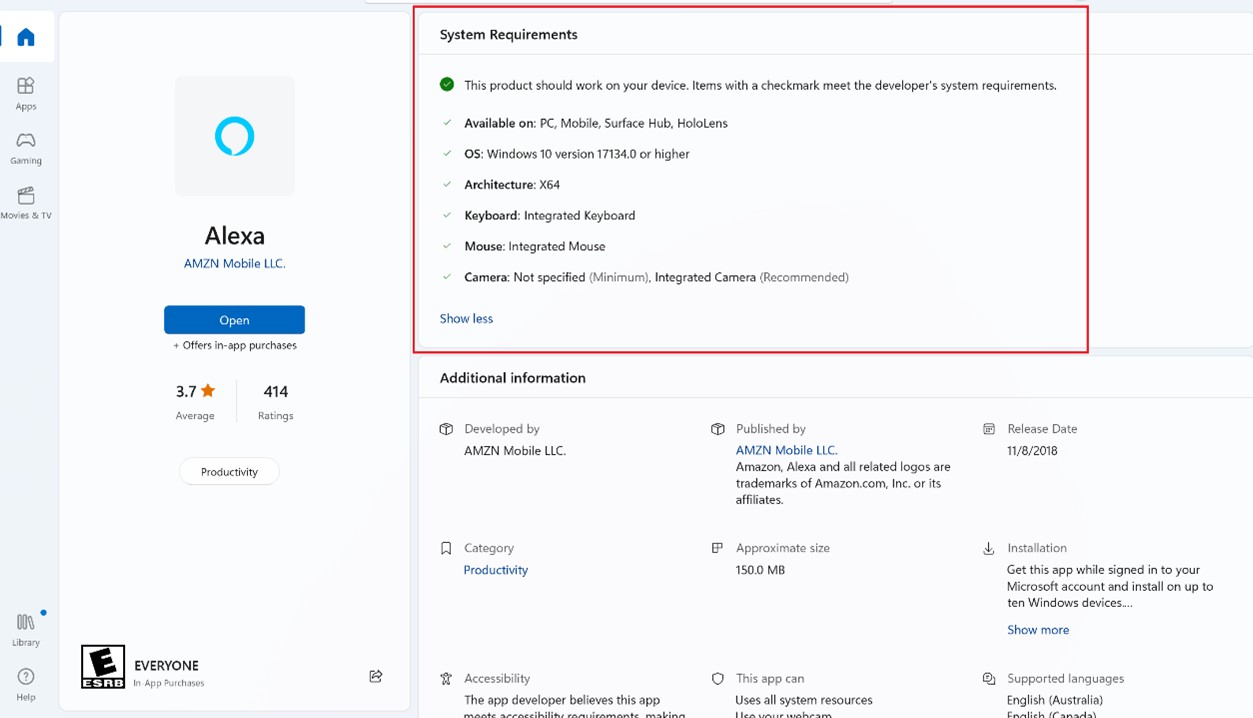
Puteți obține Alexa și de pe site-ul Amazon.
1. Faceți clic pe [Instalare], apoi faceți clic pe [Deschidere] după finalizarea instalării.
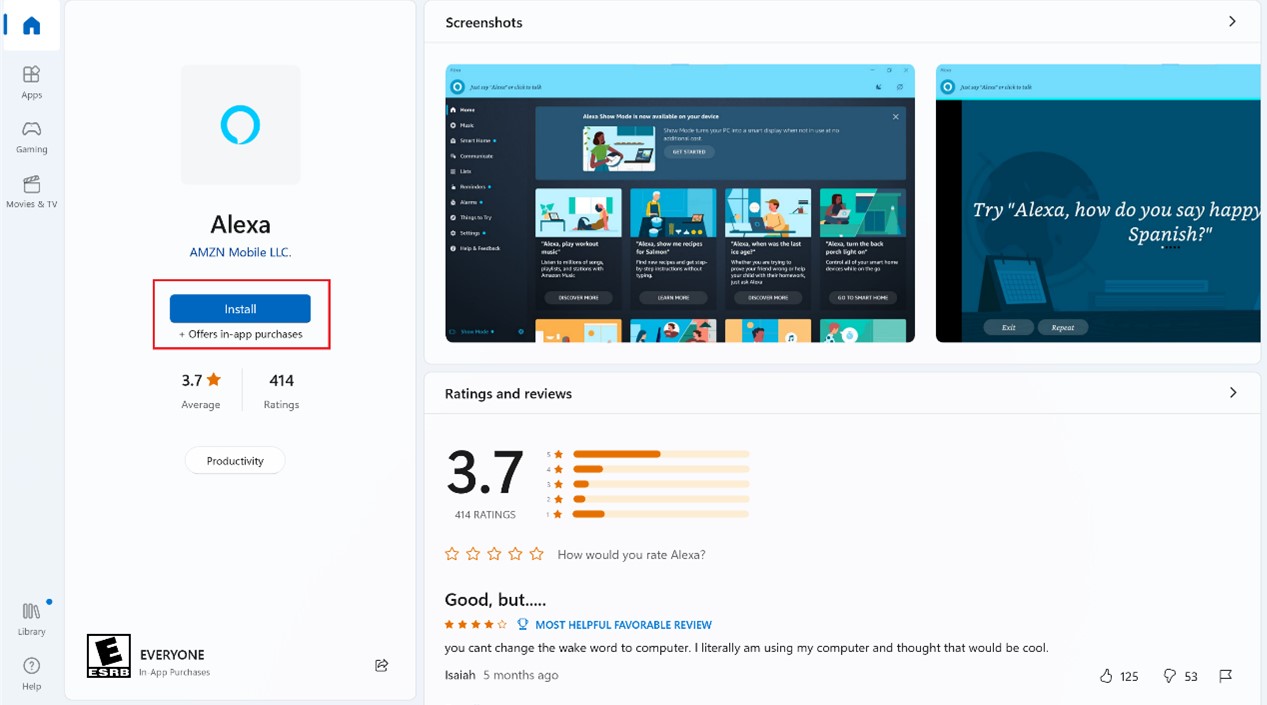
2. Selectați [ÎNCEPE] când apare ecranul de configurare.
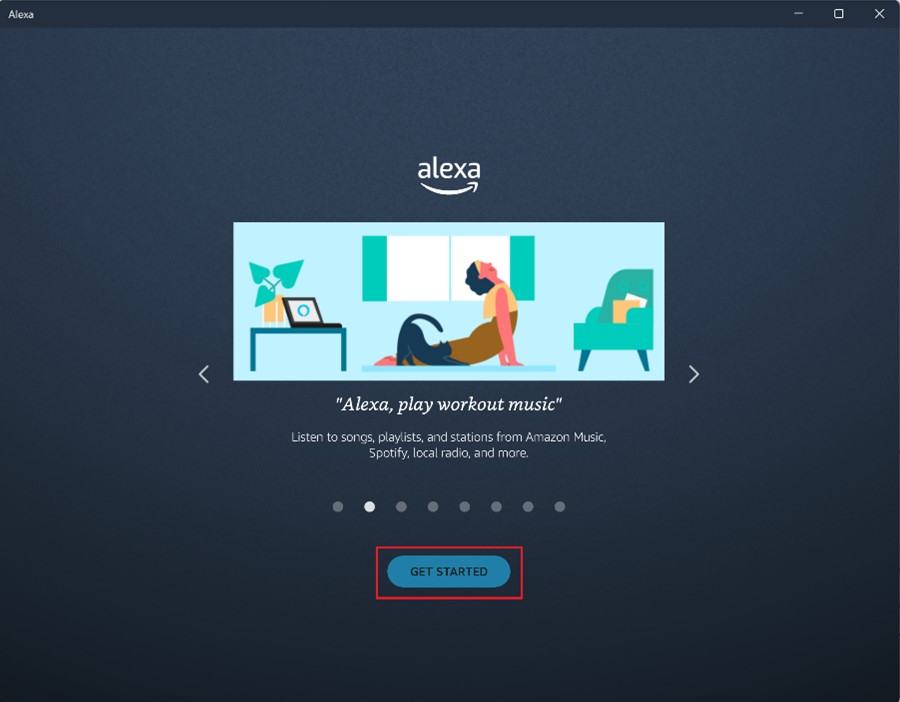
3. Conectați-vă la contul dvs. Amazon sau creați un nou cont Amazon dacă nu aveți încă unul.
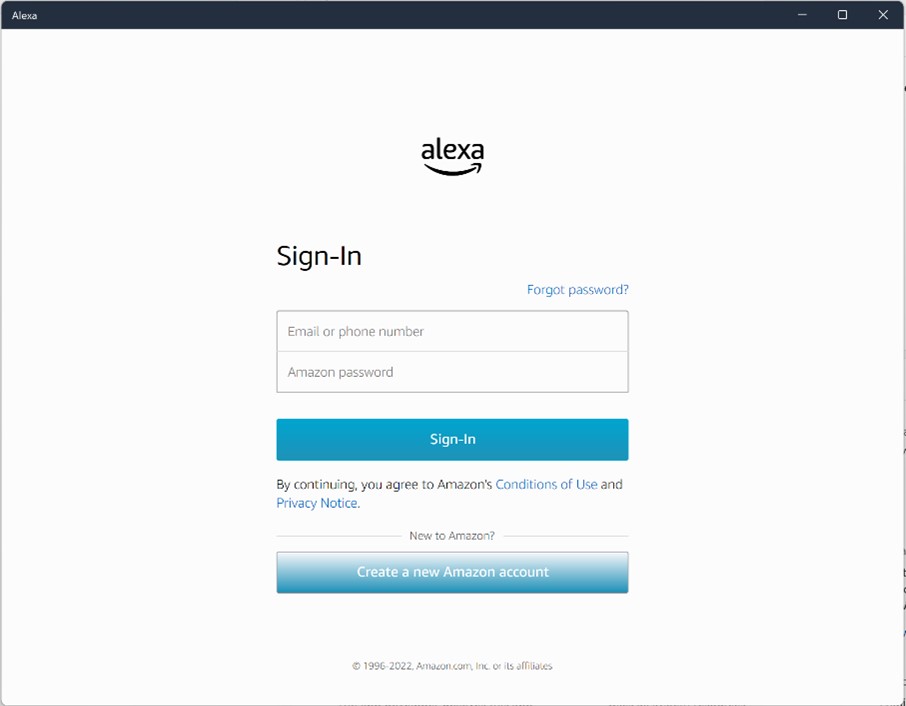
4. Explorează ecranul de pornire pentru a începe sau spune pur și simplu „Alexa, ajută-mă să încep.”
Puteți cere doar lui Alexa să vă controleze dispozitivele de acasă inteligente, să verifice calendarele, să creeze liste de cumpărături, să răspundă la orice întrebări, să citească știrile, să seteze cronometre și multe altele.
Pentru a verifica cele mai recente funcții și abilități, deschideți meniul aplicației Alexa pentru computer, apoi selectați Lucruri de încercat.
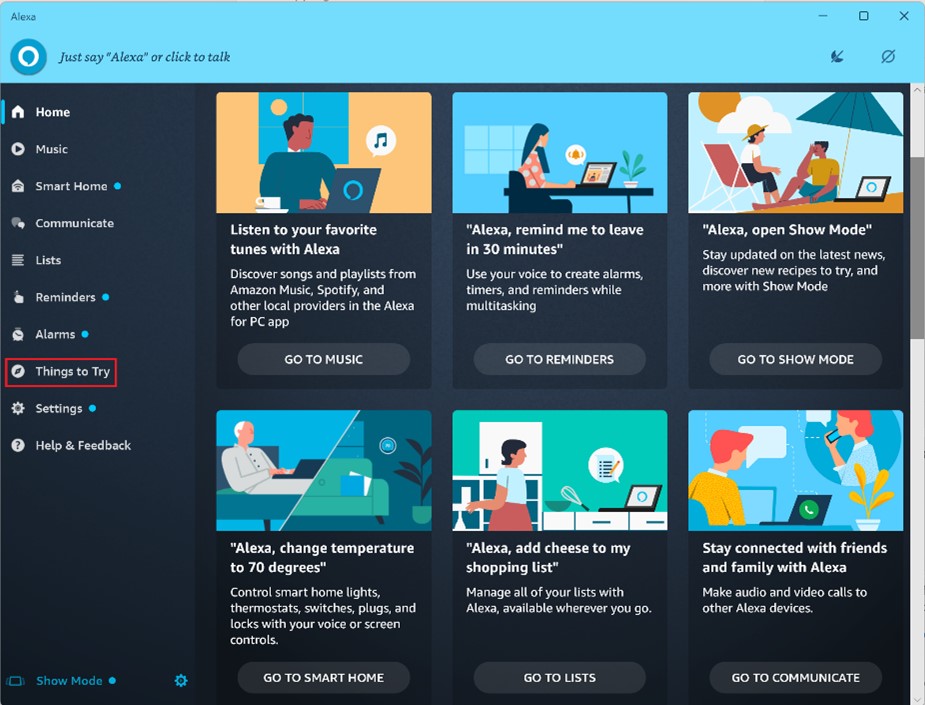
Dacă doriți să dezinstalați aplicațiile, consultați linkul de mai jos:
https://www.asus.com/ro/support/faq/1013598
Î1. Am nevoie de un dispozitiv Echo, sau de un microfon sau difuzoare suplimentare, pentru ca Alexa să funcționeze pe computerul meu?
R: Nu, aplicația Alexa pentru PC-ul Windows 10 va funcționa cu microfonul și difuzoarele PC-ului. Nu este nevoie de alt dispozitiv incorporat Alexa.
Î2. Alexa pe PC-ul meu suportă produsele "Works with Alexa"?
R: Da, puteți controla produsele "Works with Alexa" pe PC și vă permite să vă controlați casa inteligentă și să vă bucurați de Alexa în mai multe locuri. Se aplică câteva excepții.
Î3. Ce dispozitive sunt PC-urile încorporate Alexa?
R: Căutați sigla Alexa pe paginile cu detalii ale produsului sau vizitați magazinul Alexa Built-in Device pentru a face cumpărături.
Î4. Îmi va permite Alexa de pe computerul meu să-mi controlez computerul?
R: Alexa pe computerele Windows vă permite să faceți multe dintre aceleași lucruri pe care le iubiți cu Alexa, inclusiv capacitatea de a regla volumul și luminozitatea ecranului.
Notă: Pentru mai multe informații despre caracteristicile și compatibilitatea PC-ului cu Alexa, vă rugăm să mergeți la https://www.amazon.com/alexaforpc